来源:小编 更新:2025-01-20 15:25:07
用手机看
亲爱的电脑小白们,是不是觉得你的华硕电脑最近有点儿“蔫儿”,运行速度慢得像蜗牛爬?别急,今天就来教你怎么给华硕电脑来个“大变身”——重装Windows 7系统!保证让你轻松上手,电脑焕然一新!

1. 备份重要文件:重装系统前,一定要备份好你的重要文件,比如照片、视频、文档等,以免丢失。
2. 下载Windows 7镜像:去微软官网或者其他正规渠道下载Windows 7镜像文件。
3. 制作U盘启动盘:下载大白菜U盘启动盘制作工具,按照提示制作一个U盘启动盘。
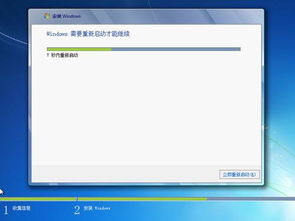
1. 进入BIOS设置:重启电脑,在开机时按下F2键进入BIOS设置。
2. 修改启动顺序:在BIOS设置中找到“Boot”选项,将U盘启动顺序设置为第一。
3. 重启电脑:保存设置并退出BIOS,重启电脑,电脑会从U盘启动。
4. 选择安装方式:进入大白菜PE系统后,选择“1. Win10X64PE(2G以上内存)”进入PE系统桌面。
5. 选择安装系统:在PE系统桌面,找到并打开“大白菜一键重装”,选择“安装系统”,找到下载好的Windows 7镜像文件。
6. 选择安装分区:选择系统安装分区,一般安装在C盘。
7. 开始安装:点击“执行”开始安装系统,稍等片刻,电脑会自动重启。
8. 完成安装:电脑重启后,进入Windows 7桌面,恭喜你,重装系统成功!
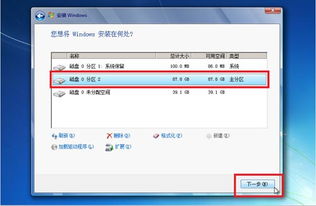
1. 安全启动:在BIOS设置中,将“Secure Boot”设置为“Disabled”,关闭安全启动,以便顺利安装Windows 7。
2. 兼容模式:在安装Windows 7时,选择“兼容模式”,以便更好地兼容旧硬件。
3. 驱动程序:安装系统后,需要安装相应的驱动程序,以保证电脑正常运行。
重装Windows 7系统其实并不复杂,只要按照以上步骤操作,相信你一定可以轻松完成。重装系统后,电脑运行速度会更快,性能更稳定,让你的电脑焕然一新!快来试试吧!